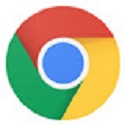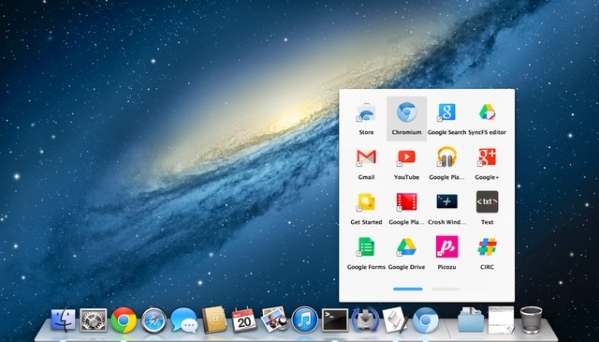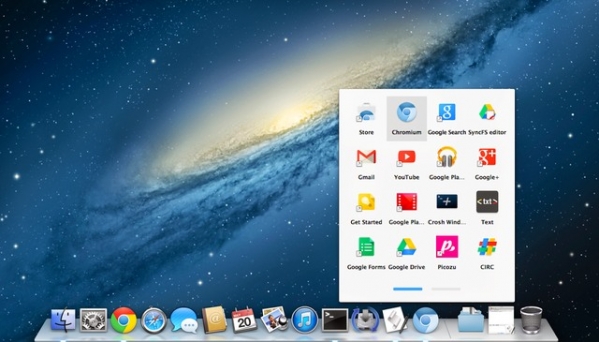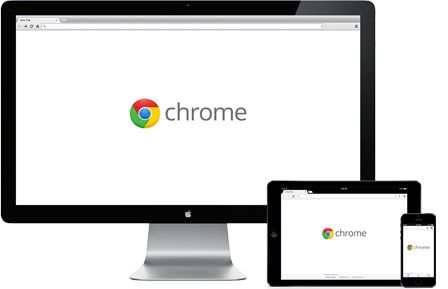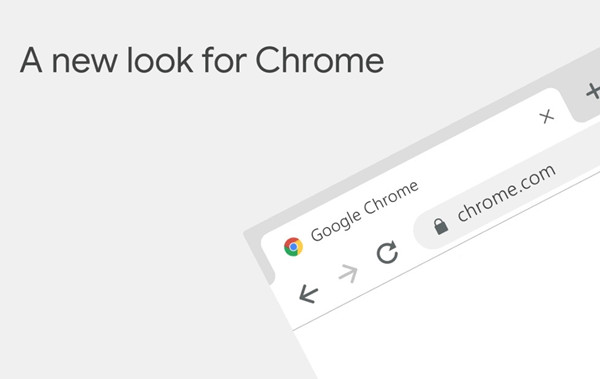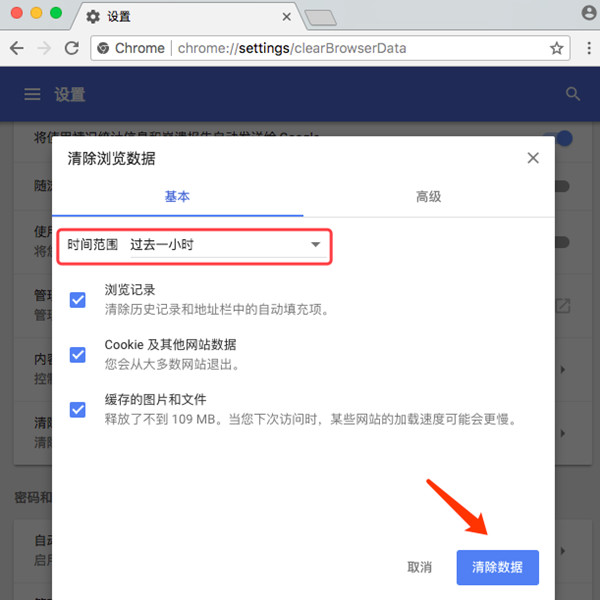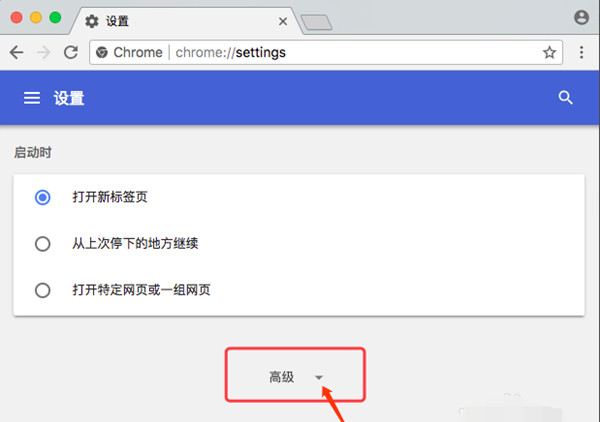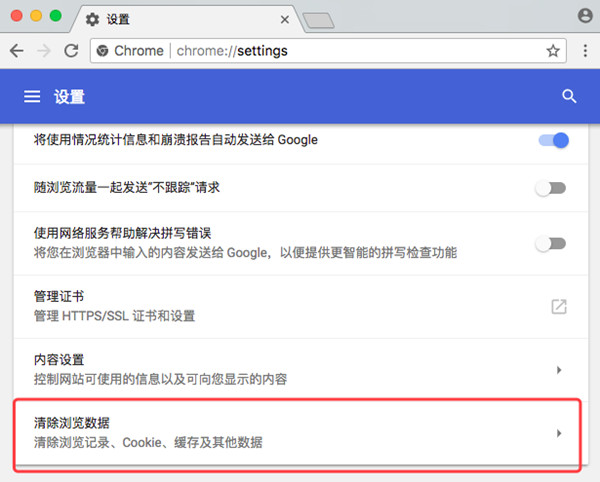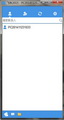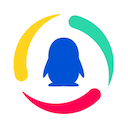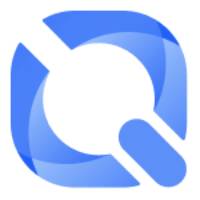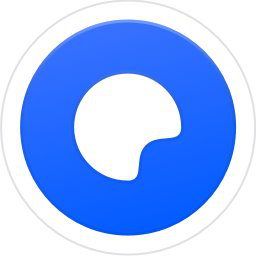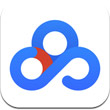Google Chrome For Mac最新版是一款由Google(谷歌)开发的快速、安全且免费的网络浏览器。Google Chrome For
Mac最新版基于更强大的JavaScript V8引擎,保护浏览器不会因恶意网页和应用软件而崩溃,相对IE来说更好用。
注意事项:
使用mac安装或下载应用软件的朋友时常会遇到下面三中报错情况,小编在这给大家提供了解决方案帮助大家解决mac报错问题:
1、“...软件已损坏,无法打开,你应该将它移到废纸篓”
2、“打不开xxx软件,因为Apple无法检查其是否包含恶意软件”
3、“打不开xxx软件,因为它来自身份不明的开发者”
遇到上面三种情况不用慌张,跟着小编一起操作,轻松解决。
1、将电脑设置中的任何来源开启。开启任何来源。
2、开启任何来源会解决绝大多数软件报错的情况,如果不奏效,说明需要通过执行命令行代码来绕过应用签名认证。 执行命令绕过ios的公证Gatekeeper。
3、以上操作如果还未能解决,那么需要关闭SIP系统完整性保护才可以。
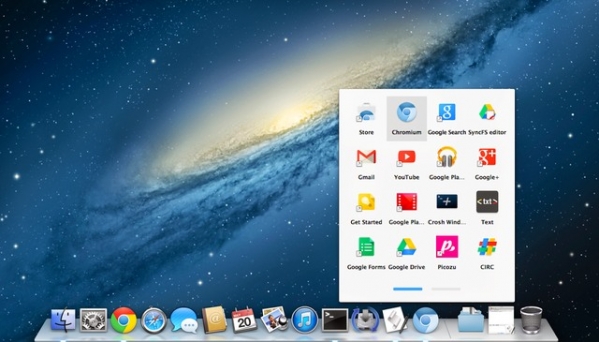
Google Chrome For Mac软件介绍
Mac版Chrome浏览器出自人们熟知的Chromium开源工程。与Mozilla的firefox开发方式一样,Chromium工程每天都会有最新的Mac版Chrome浏览器,而且最新版都是在页面的最低端。谷歌浏览器mac版下载安装完成后,您可以右键点击“Chrome
浏览器”图标,然后选择“保留在 Dock 中”,以便轻松地使用 Chrome 浏览器。
Mac版Chrome现在已经趋于稳定,添加Retina屏幕显示之后,谷歌浏览器mac版浏览体验更是得到质的飞跃。
手上持有Retina MacBook
Pro的用户想必会为这条消息感到欣喜,不过新版本的Chrome可不是只有Retina显示支持,这个浏览器现在还添加了getUserMedia
API功能,在没有安装任何插件的前提下,用户也可以现实网页应用程序与人相机或麦克风之间的连接。另外,Chrome的本次更新也小幅改善了在OS X下的稳定性和兼容性。
Google Chrome For Mac软件特色
即搜即得
搜索和导航操作可通过同一个框进行。在您输入内容时,系统会实时显示搜索结果和相关建议(包括您最近搜索过的内容和访问过的网站),供您自由选择,因此您可以快速获取所需的内容。通过多功能框进行搜索
减少输入操作
已经厌倦了反复填写信息相同的网络表单?使用谷歌浏览器Mac版自动填充功能,您只需点按一下,即可完成表单填写。该功能同样可跨设备使用,有助于省却在小屏幕上输入内容的麻烦。开始使用自动填充功能
从上次停下的地方继续
Chrome 可将您在计算机上打开的标签页、保存的书签和最近搜索过的内容同步到手机或平板电脑上,反之亦然。这意味着您可将自己在 Chrome
中的内容和设置同步到所有的设备上。只需登录您的其他设备即可开始同步。
定制自己专属的 Chrome
chrome for mac借助 Chrome
主题背景、应用和扩展程序,您能够以自己喜欢的方式浏览网页。此外,您还可以将自己喜欢的网页设为书签和启动时的加载页,从而直接进入这些页面。在您完成 Chrome
的设置后,您的自定义设置将在您的所有设备间保持同步。
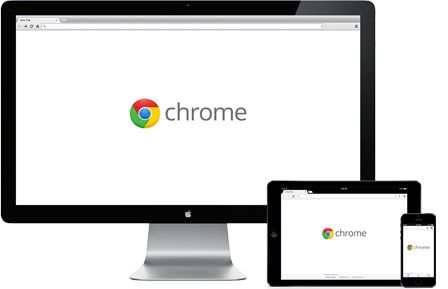
Google Chrome For Mac软件说明
1、新的底部工具栏:更便于访问常用功能,如“后退”、“搜索”、标签和菜单。若想探索一些快捷方式,请按住工具栏上的不同按钮,或在工具栏上滑动手指。
2、新的标签页网格视图:显示更多标签页(包括在其他设备上打开的标签页)的预览视图。拖动标签页即可重新排列它们。
3、您可从谷歌浏览器Mac版“新标签页”页面中轻松访问“书签”和“阅读清单”等功能。
4、紧紧按住应用图标即可查看快捷方式(3D 触摸功能)。
5、如果启用了相应功能,您在设备上输入的信用卡信息就会安全地同步到 Google Pay 中,以便在其他设备上使用。
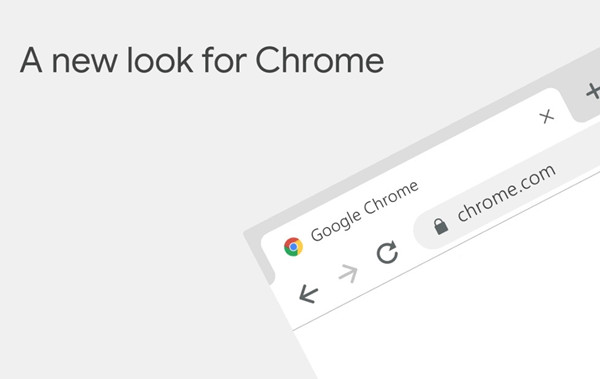
Google Chrome For Mac常见问题
Chrome浏览器 for Mac 清理缓存的方法
1、打开Chrome谷歌浏览器,点击右侧的图标
2、在打开的菜单栏中,找到最下方的【设置】,点击进入
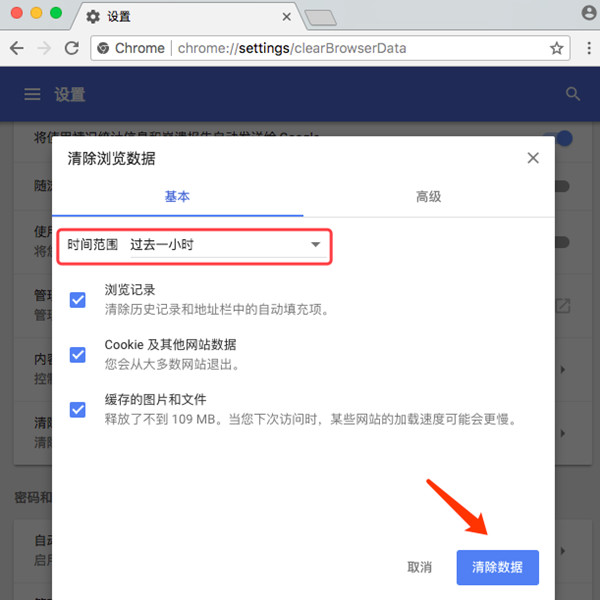
3、这时,我们就可以初步了解到Chrome谷歌浏览器的设置界面,很多相关设置都可以在这里找到
4、滑动当前设置界面,就可以看到中间有一个【高级】,点击旁边的小三角,就会展开关于高级的各项操作
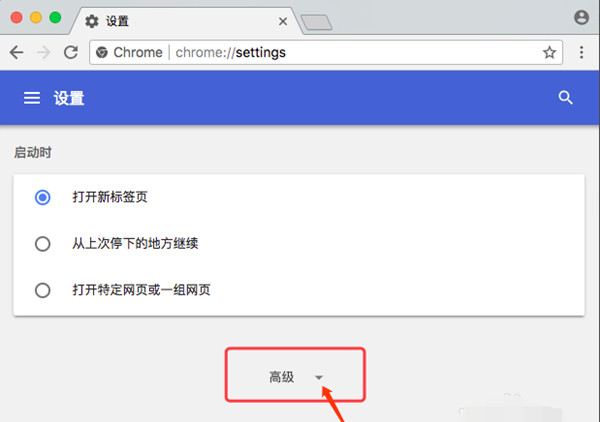
5、在展开的高级选项中,就能找到【清除浏览数据】,在这里就可以清楚浏览记录、cookie、缓存及其它数据
6、点击这一行,打开【清除浏览数据】弹窗,在【基本】设置中,可以选择清除数据的时间范围,最后点击【清除数据】按钮即可
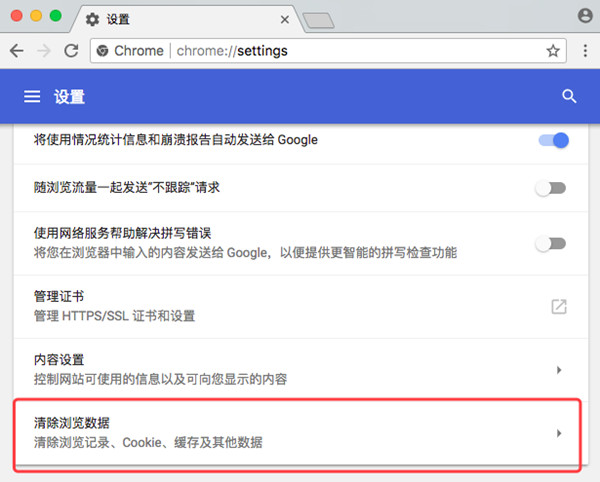
Google Chrome For Mac更新日志
1.修改用户提交bug
2.添加新功能
华军小编推荐:
Google Chrome For Mac非常不错的一款软件,能够解决很多的麻烦,本站还提供开课云、Mac OS X、.NET等供您下载。